效果图:
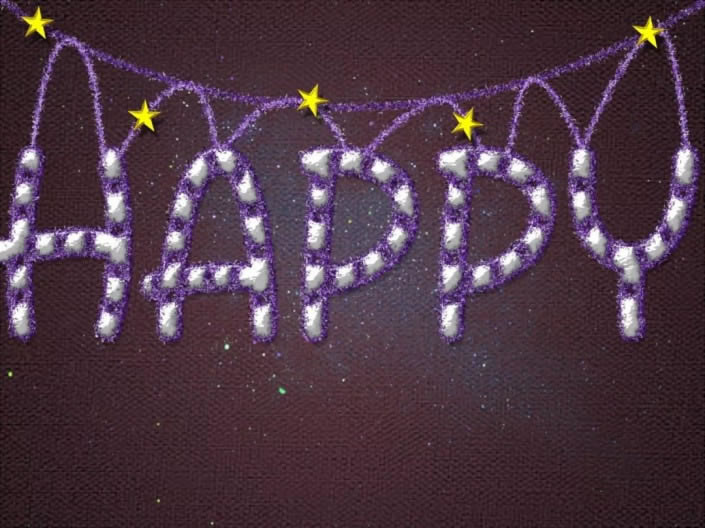
素材:
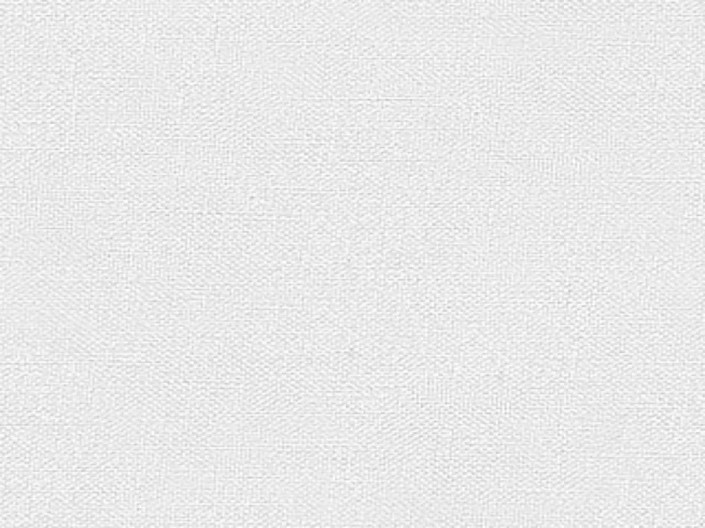
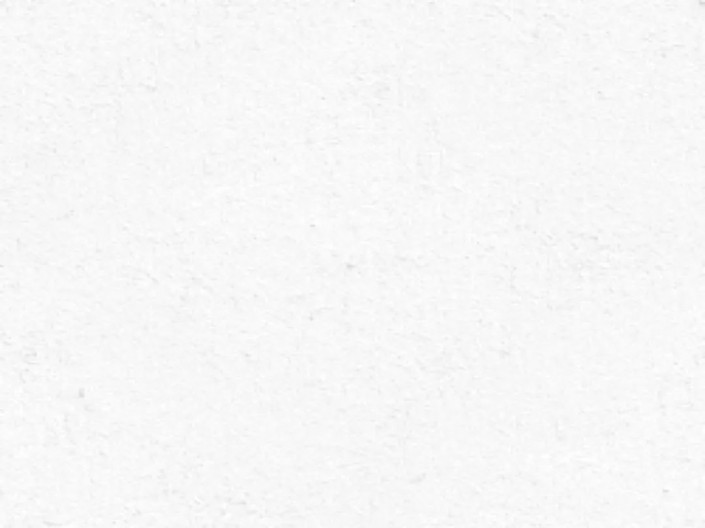

操作步骤
1.打开【PS】,新建任意画布大小,打开素材图,定义图案。给背景层设置黑色至深灰渐变,然后复制一层背景层。添加【图案叠加】样式,如图

2.然后给背景层添加【色相/饱和度】,添加文字。
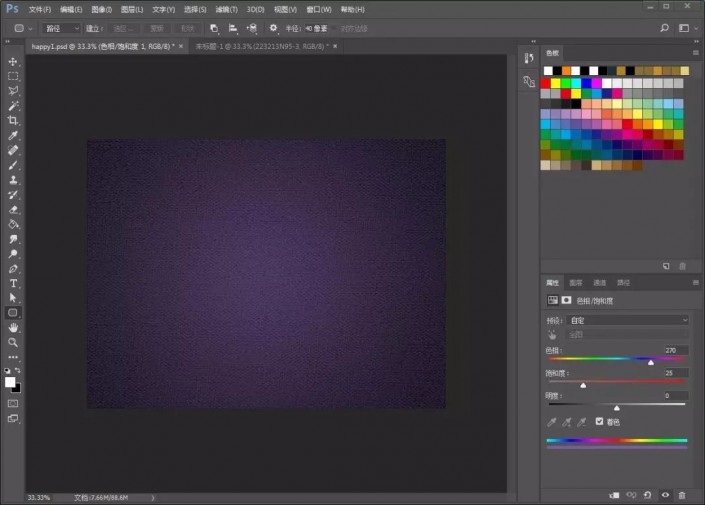
3.给文字图层添加图层样式,如图
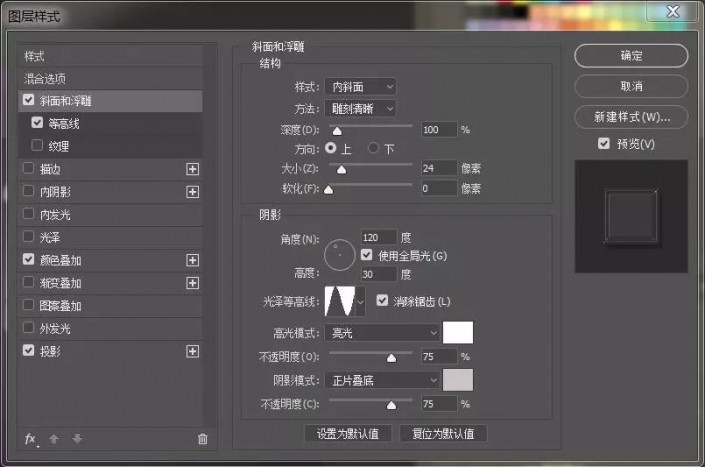
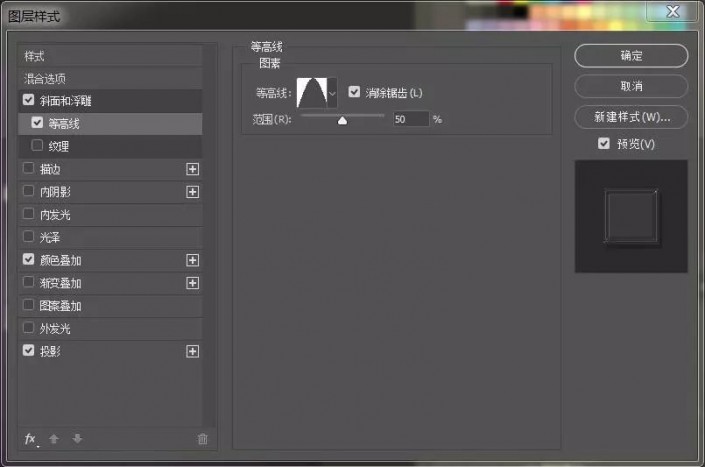
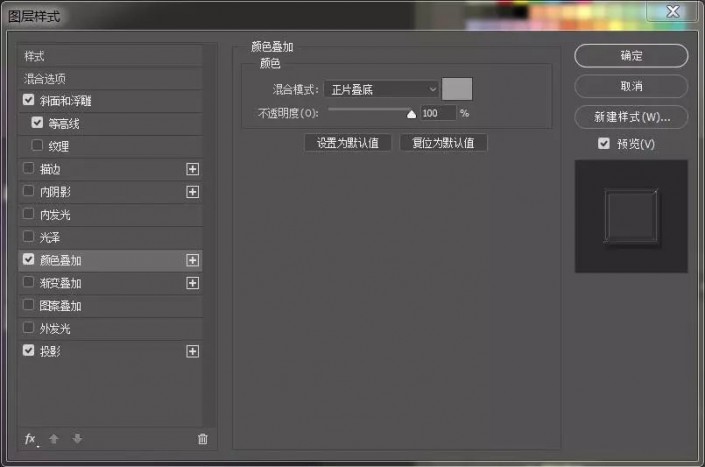
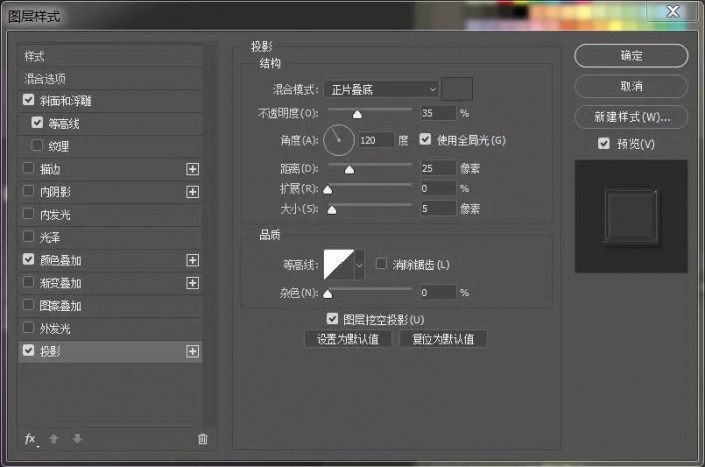
4.按F5弹出画笔设置,设置一下画笔的形状,然后命名。如图
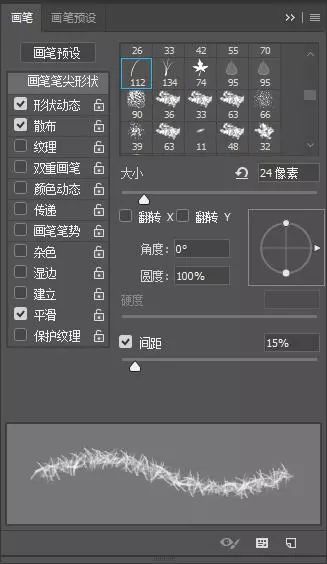

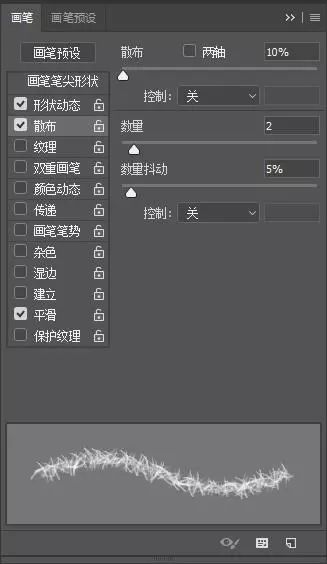
上一页
12 下一页 阅读全文
12 下一页 阅读全文
注意事项:
不要在微信、知乎、QQ、内置浏览器下载、请用手机浏览器下载! 如果您是手机用户,请移步电脑端下载!
1、文稿PPT,仅供学习参考,请在下载后24小时删除。
2、如果资源涉及你的合法权益,第一时间删除。
3、如果字体显示不正常,>>>请在右侧顶部字体安装字体<<<
115PPT网 » 如何用ps制作针织毛线字体 ps制作HAPPY毛线艺术字教程
不要在微信、知乎、QQ、内置浏览器下载、请用手机浏览器下载! 如果您是手机用户,请移步电脑端下载!
1、文稿PPT,仅供学习参考,请在下载后24小时删除。
2、如果资源涉及你的合法权益,第一时间删除。
3、如果字体显示不正常,>>>请在右侧顶部字体安装字体<<<
115PPT网 » 如何用ps制作针织毛线字体 ps制作HAPPY毛线艺术字教程





